यदि आपके वेब ब्राउज़र, Roblox Player, या Roblox ऐप को गेम सर्वर से कनेक्शन स्थापित करने में समस्या है, तो Roblox "त्रुटि कोड: 279" प्रदर्शित करता है। आप देखेंगे कि "आईडी = 17: कनेक्शन का प्रयास विफल" त्रुटि के भीतर यह पुष्टि करता है कि कनेक्टिविटी से संबंधित समस्याएं आपके कंप्यूटर पर समस्या का कारण बनती हैं।
शुक्र है, आप नीचे दिए गए समाधानों के माध्यम से अपने तरीके से काम करके विंडोज 10 पीसी पर "आईडी = 17" प्रेरित रोबॉक्स "त्रुटि कोड: 279" को ठीक कर सकते हैं।
विषयसूची
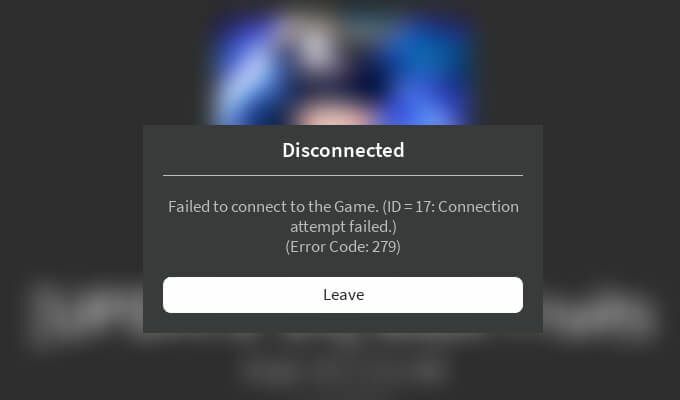
ध्यान दें: Roblox "त्रुटि कोड: 279" "ID = 146: अवैध टेलीपोर्ट गंतव्य" और "ID = 148: Roblox संस्करण पुराना है" के साथ भी दिखाई दे सकता है। कृपया अनइंस्टॉल करें और पुनः प्रयास करें।" त्रुटि आईडी। ये दुर्लभ मामले हैं जिन्हें आप किसी गेम में फिर से शामिल होकर, गेम के डेवलपर को सूचित करके, या Roblox प्लेयर को फिर से इंस्टॉल करके जल्दी से हल कर सकते हैं।
मुख्यधारा के वेब ब्राउज़र पर स्विच करें
Roblox Google Chrome, Mozilla Firefox, और Microsoft Edge पर सबसे अच्छा काम करता है। इसलिए, यदि आप किसी अन्य चीज़ का उपयोग करते हैं, तो इसके बजाय किसी लोकप्रिय वेब ब्राउज़र पर स्विच करना एक अच्छा विचार है।
यदि आप पहले से करते हैं, तो अपने ब्राउज़र को अपडेट करने का प्रयास करें। इससे ज्ञात बग और गड़बड़ियों के कारण होने वाली समस्याओं को ठीक करने में मदद मिलनी चाहिए। क्रोम, फ़ायरफ़ॉक्स और एज में अपडेट शुरू करने का तरीका यहां दिया गया है।
क्रोम: क्रोम खोलें अधिक मेनू (स्क्रीन के शीर्ष-दाईं ओर तीन बिंदुओं का चयन करें), इंगित करें मदद, और चुनें गूगल क्रोम के बारे में.
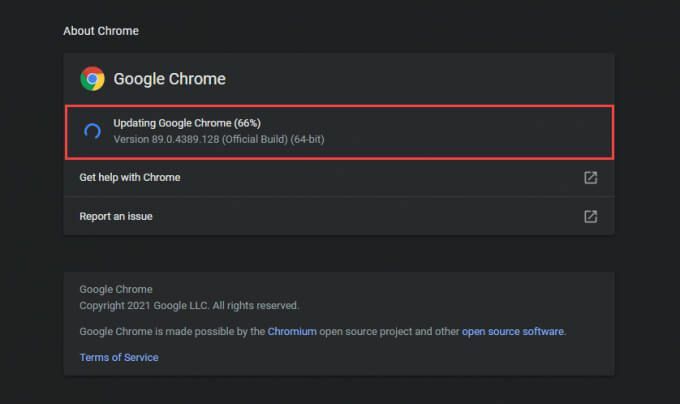
फ़ायरफ़ॉक्स: फ़ायरफ़ॉक्स का चयन करें मेन्यू बटन (स्क्रीन के शीर्ष-दाईं ओर तीन खड़ी रेखाओं वाला आइकन), को इंगित करें मदद, और चुनें फ़ायरफ़ॉक्स के बारे में.
किनारा: खोलना अधिक किनारे में मेनू (स्क्रीन के शीर्ष-दाईं ओर तीन बिंदुओं का चयन करें), इंगित करें सहायता और प्रतिक्रिया, और चुनें माइक्रोसॉफ्ट एज के बारे में.
टोन डाउन ब्राउज़र सुरक्षा
अधिकांश प्रमुख ब्राउज़र आपको ऑनलाइन दुर्भावनापूर्ण खतरों से बचाने के लिए एक एकीकृत सुरक्षा मॉड्यूल के साथ आते हैं।
हालाँकि, यदि आपने इसे बहुत अधिक बढ़ा दिया है, तो Roblox को कनेक्टिविटी के साथ समस्याओं का अनुभव हो सकता है। इसे डिफ़ॉल्ट सेटिंग्स पर वापस लाने का प्रयास करें। क्रोम, फ़ायरफ़ॉक्स और एज में ऐसा कैसे करें।
क्रोम: को खोलो अधिक मेनू और चुनें समायोजन. फिर, चुनें सुरक्षा और चुनें मानक सुरक्षा विकल्प।

फ़ायरफ़ॉक्स: को चुनिए मेन्यू बटन और चुनें विकल्प. फिर, स्विच करें निजता एवं सुरक्षा साइड टैब और चुनें मानक अंतर्गत उन्नत ट्रैकिंग रोकथाम.
किनारा: को खोलो अधिक मेनू और चुनें समायोजन. फिर, स्विच करें गोपनीयता, खोज और सेवाएं साइड टैब और चुनें संतुलित.
ब्राउज़र एक्सटेंशन अक्षम करें
एक्सटेंशन आपके वेब ब्राउज़र की कार्यक्षमता को बढ़ाने में मदद करते हैं, लेकिन वे कनेक्टिविटी समस्याओं को भी पेश कर सकते हैं। यह विशेष रूप से सच है यदि आप किसी सामग्री अवरोधक या विज्ञापन अवरोधक का उपयोग करते हैं। इसलिए, उन्हें अक्षम करने का प्रयास करें और जांचें कि क्या यह Roblox "त्रुटि कोड: 279" को हल करता है। आप अपने ब्राउज़र के एक्सटेंशन या ऐड-ऑन स्क्रीन पर जाकर ऐसा कर सकते हैं।
गूगल क्रोम: को खोलो अधिक मेनू, इंगित करें अधिक उपकरण, और चुनें एक्सटेंशन.

मोज़िला फ़ायरफ़ॉक्स: को चुनिए मेन्यू बटन और चुनें ऐड-ऑन और थीम.
माइक्रोसॉफ्ट बढ़त: को खोलो अधिक मेनू और चुनें एक्सटेंशन.
Roblox Microsoft Store ऐप इंस्टॉल करें
यदि आप अपने वेब ब्राउज़र से किसी गेम से कनेक्ट करने का प्रयास करते समय Roblox "त्रुटि कोड: 279" का अनुभव करना जारी रखते हैं, तो इसका उपयोग करने का प्रयास करें Roblox Microsoft Store ऐप बजाय। आप अपने Roblox क्रेडेंशियल के साथ साइन इन करने के बाद खेलना शुरू कर सकते हैं। यह गेम को सीधे लोड करता है और इसके लिए आपको Roblox Player इंस्टॉल करने की आवश्यकता नहीं होती है।
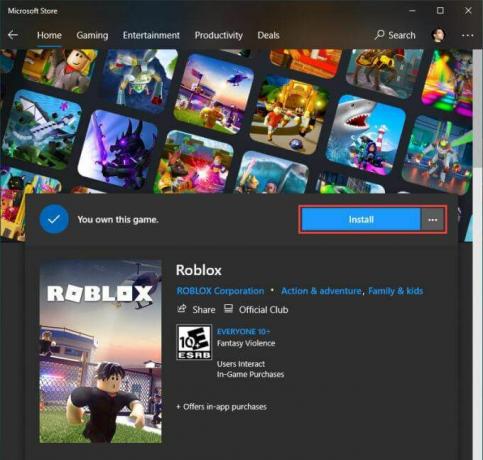
यदि आप पहले से ही Roblox ऐप का उपयोग करते हैं लेकिन वही त्रुटि प्राप्त करते रहते हैं, तो आपको इसे अपडेट करना चाहिए। ऐसा करने के लिए, माइक्रोसॉफ्ट स्टोर खोलें, खोलें अधिक मेनू, चुनें डाउनलोड और अपडेट, और चुनें अद्यतन बगल में आइकन रोबोक्स (यदि उपलब्ध है)।
नेटवर्क से संबंधित समस्या निवारक चलाएँ
आपके इंटरनेट कनेक्शन में समस्या का परिणाम Roblox "त्रुटि: कोड 279" में भी हो सकता है। विंडोज़ आपकी मदद के लिए कई अंतर्निहित नेटवर्क-संबंधित समस्या निवारकों के साथ आता है।
उन तक पहुंचने के लिए, खोलें शुरू मेनू और जाओ समायोजन > अद्यतन और सुरक्षा > समस्याओं का निवारण > अतिरिक्त समस्यानिवारक. फिर, चलाएँ इंटरनेट कनेक्शन, आने वाले कनेक्शन, और यह नेटवर्क एडेप्टर एक के बाद एक संकटमोचक।

आईपी लीज का नवीनीकरण करें
यदि आप Roblox के बाहर कनेक्टिविटी समस्याओं का सामना कर रहे हैं, तो आपको करना चाहिए एक नया आईपी (इंटरनेट प्रोटोकॉल) पता प्राप्त करें अपने राउटर से।
ऐसा करने के लिए, दबाएं खिड़कियाँ + एक्स और चुनें विंडोज पावरशेल (व्यवस्थापक). फिर, नीचे दिए गए दो आदेशों को निष्पादित करें:
आईपीकॉन्फिग / रिलीज
ipconfig /नवीनीकरण
अपने पीसी के डीएनएस कैश को फ्लश करें
एक अप्रचलित DNS (डोमेन नाम सिस्टम) कैश आपके ब्राउज़र या Roblox ऐप को गेम सर्वर से कनेक्ट करने के लिए गलत IP पतों का उपयोग करने का कारण बन सकता है। आप उन्नत Windows PowerShell कंसोल के माध्यम से निम्न आदेश निष्पादित करके कैश्ड DNS डेटा को फ़्लश कर सकते हैं:
आईपीकॉन्फिग / फ्लशडीएनएस
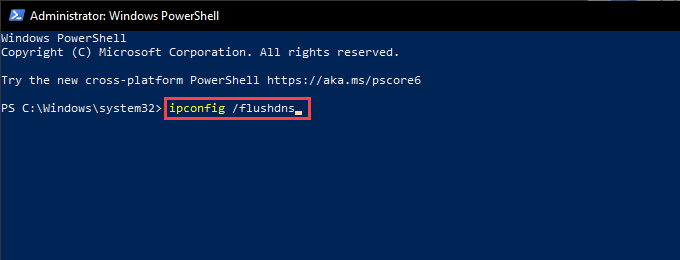
वायर्ड कनेक्शन पर स्विच करें
यदि आप वाई-फाई का उपयोग करते हैं, तो ईथरनेट पर अपने पीसी को इंटरनेट से जोड़ने से संभावित रूप से रोबॉक्स के साथ कनेक्टिविटी समस्याओं को ठीक करने में मदद मिल सकती है। इसलिए हो सके तो ऐसा करने की कोशिश करें।
DNS सर्वर बदलें
डिफ़ॉल्ट DNS सर्वर बदलना आपके इंटरनेट कनेक्शन के लिए Google DNS आपके वेब ब्राउज़र या Roblox ऐप को शामिल होने के लिए सही सर्वर का पता लगाने में मदद कर सकता है। यहाँ यह कैसे करना है:
1. को खोलो शुरू मेनू और जाओ समायोजन > नेटवर्क और इंटरनेट.
2. पर स्विच करें वाई - फाई या ईथरनेट टैब
3. अपना इंटरनेट कनेक्शन चुनें।
4. चुनते हैं संपादित करें अंतर्गत आईपी सेटिंग्स.
5. चुनते हैं हाथ से किया हुआ, सक्रिय आईपीवी 4, और निम्न DNS सर्वरों को दर्ज करें पसंदीदा डीएनएस तथा वैकल्पिक डीएनएस खेत:
8.8.8.8
8.8.4.4

6. चुनते हैं सहेजें.
Windows फ़ायरवॉल या तृतीय-पक्ष एंटीवायरस अक्षम करें
Roblox "त्रुटि कोड: 279" यह भी दिखाता है कि क्या Windows फ़ायरवॉल आपके वेब ब्राउज़र या Roblox ऐप को गेम सर्वर से संचार करने से रोकता है। इसे संक्षेप में अक्षम करें और जांचें कि क्या इससे मदद मिलती है।
1. को चुनिए विंडोज सुरक्षा सिस्टम ट्रे पर आइकन।
2. चुनते हैं फ़ायरवॉल और नेटवर्क सुरक्षा.
3. चुनते हैं प्राइवेट नेटवर्क.
4. के तहत स्विच बंद करें माइक्रोसॉफ्ट डिफेंडर फ़ायरवॉल.

5. पिछली स्क्रीन पर वापस जाएं। फिर, चुनें सार्वजनिक नेटवर्क और निष्क्रिय करें माइक्रोसॉफ्ट डिफेंडर फ़ायरवॉल.
यदि आप अपने पीसी पर किसी तृतीय-पक्ष एंटीवायरस समाधान का उपयोग करते हैं, तो आपको उसे भी रोकना या अक्षम करना चाहिए। आप आमतौर पर सिस्टम ट्रे पर प्रोग्राम के आइकन पर राइट-क्लिक करने के बाद ऐसा कर सकते हैं।
अगर इससे मदद मिली, विंडोज फ़ायरवॉल सेटिंग्स के माध्यम से जाना और सुनिश्चित करें कि आपका वेब ब्राउज़र, Roblox Player, या Roblox ऐप इंटरनेट से कनेक्ट होने से प्रतिबंधित नहीं है। आपको अपने एंटीवायरस सॉफ़्टवेयर की सेटिंग्स की भी जाँच करनी चाहिए और Roblox से संबंधित किसी भी प्रतिबंध को हटा देना चाहिए।
राउटर पर पोर्ट अग्रेषण सेट करें
यदि आप Roblox "त्रुटि कोड: 279" पर आना जारी रखते हैं, तो आपको उस पोर्ट रेंज के साथ पोर्ट फ़ॉरवर्डिंग सेट करने के लिए समय निकालना चाहिए, जिसे Roblox को नेटवर्क राउटर के साथ संचार करने की आवश्यकता होती है। आप अपने राउटर के एडमिन पैनल तक पहुंचकर ऐसा कर सकते हैं।
Roblox निम्नलिखित प्रोटोकॉल और पोर्ट रेंज का उपयोग करता है:
शिष्टाचार: यूडीपी
पोर्ट रेंज: 49152-65535
विस्तृत चरण-दर-चरण निर्देशों के लिए, इस मार्गदर्शिका को देखें अपने राउटर पर पोर्ट फ़ॉरवर्डिंग सेट करना.
Roblox प्लेयर या ऐप को रीइंस्टॉल करें
यदि ऊपर दिए गए किसी भी सुधार ने काम नहीं किया, तो अपने कंप्यूटर पर Roblox Player या Roblox ऐप को फिर से इंस्टॉल करने का प्रयास करें। इससे फ़ाइल भ्रष्टाचार के कारण होने वाली किसी भी समस्या को हल करने में मदद मिलनी चाहिए।
के लिए सिर शुरू मेनू और जाओ समायोजन > ऐप्स और सुविधाएं. फिर, चुनें रोबोक्स या रोबोक्स प्लेयर और चुनें स्थापना रद्द करें.
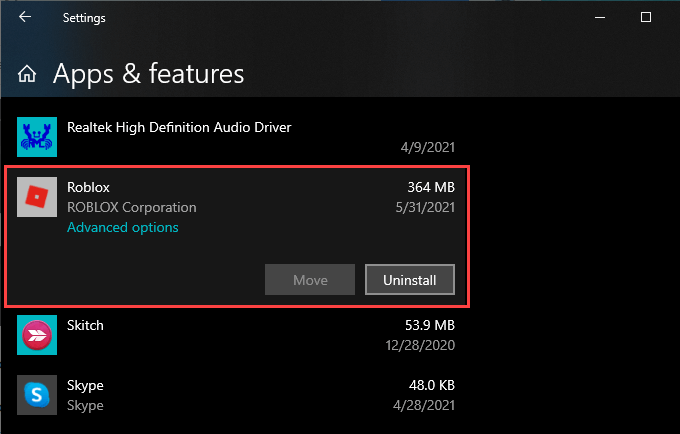
अपने वेब ब्राउज़र के माध्यम से एक नया गेम शुरू करते समय आप Roblox Player को डाउनलोड और इंस्टॉल कर सकते हैं। यदि आपने Roblox ऐप को हटा दिया है, तो आपको अवश्य इसे Microsoft Store के माध्यम से पुनः स्थापित करें.
हेल्प डेस्क गीक में आपका स्वागत है- विश्वसनीय तकनीकी विशेषज्ञों के तकनीकी सुझावों से भरा ब्लॉग। किसी भी समस्या का निवारण करने में आपकी सहायता के लिए हमारे पास हजारों लेख और मार्गदर्शिकाएँ हैं। 2008 में लॉन्च होने के बाद से हमारे लेखों को 150 मिलियन से अधिक बार पढ़ा जा चुका है।
हम स्पैम से भी नफरत करते हैं, किसी भी समय सदस्यता समाप्त करें।


